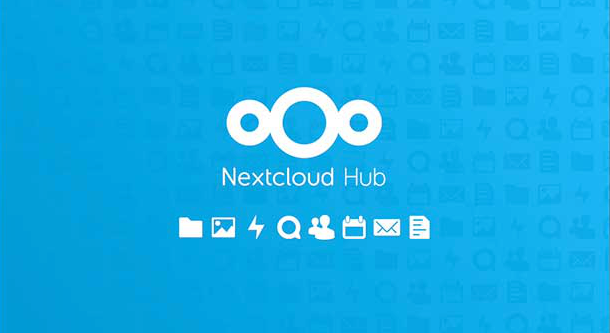最近在折腾电视盒子,CoreELEC是专门为晶晨CPU开发系统,个人觉的非常不错,相关资料可以百度。这里介绍将卡载系统刷入emmc内置存储的方法。因为找不到相关的教程,只在官网上找到了ceemmc这个工具的使用说明,所以搬过来。我并没有实际测试,只作备用。原英文,google翻译版。
介绍
这个工具ceemmc可用于安全的内部安装CoreELEC到eMMC存储。
用户可以选择安装CoreELEC eMMC双或单启动模式。
引导设备的优先级是:
- 1.SD
- 2.USB
- 3.eMMC
如果系统不能从内部eMMC启动,仍然可以从插入的SD卡或USB闪存启动。
即使安装失败变砖,你任然可以通过Burncardmaker或USB烧录工具修复设备(不要太乐观,具体修复方法没不清楚)。
安装说明
ceemmc可以用两种不同的模式在eMMC内部安装CoreELEC:
- 双重引导方式安装:
- Android还可通过CoreELEC关机菜单项引导:
- Reboot from eMMC/NAND
- 如果CoreELEC是以双启动模式安装在内部eMMC,可以将 CoreELEC 从内部eMMC删除。 删除后设备会恢复到CoreELEC安装前。
- 缺点是内部eMMC大约有5 gb的内存被Android系统占用而无法使用。
- Android还可通过CoreELEC关机菜单项引导:
- 安装单启动模式:
- 删除 Android系统,只有 CoreELEC可以从内部eMMC引导。
- 如果CoreELEC是安装在单一模式则不可以像双启动模式一样删除。设备需要供应商提供的Android镜像,通过Amlogic Burncardmaker或USB烧录工具恢复Android系统。
- 这种类型的安装将允许使用最大数量的内部eMMC容量。 只是~ 64 mb丢失,因为引导装载程序。
这两种安装方式都不会更改原厂的引导。
安装步骤
大概就是说为了将来出错能恢复Android系统,安装前先做个备份。
- 双重引导方式安装:
如果Android系统要升级,就像(OTA)更新,需要先删除当前安装在内部eMMC的CoreELEC系统! 否则OTA升级将失败!- 从SD卡或USB闪存引导
- 使用选项6创建一个内部CoreELEC双模式安装的备份。
- 当备份完成后使用的选择7删除当前安装在内部eMMC的CoreELEC双模。
- 现在的设备可以Android OTA更新。
- Android更新后引导会重置为默认,CoreELEC将会无法启动,不论是从SD还是U盘。这时需要按下复位按钮后通电从SD或USB启动一次。
- 重新从DS或USB启动CoreELEC后可以用之前备份的双模式文件,使用选项2再次安装到eMMC。
- 从当前在eMMC CoreELEC安装启动
- 使用选项1复制内部CoreELEC到SD卡或USB闪存驱动器。
- 复制完成后从SD卡或USB闪存驱动器启动CoreELEC,继续“从SD卡或USB闪存引导” 步骤2
- 从SD卡或USB闪存引导
- 安装单启动模式:
在单启动模式只有复苏的Android可能是Android之前删除了ceemmc从内部eMMC。
弄错了,上面的不是安装步骤,是恢复和升级Android系统的步骤。
真正的安装步骤
直接输入命令 ceemmc 就是出来选项,然后要哪个选哪个。但是ceemmc只能用于官方支持设备。非官方设备需要加参数”-x”,不保证你的设备能用,最好确保你不是第一个用,因为可能变砖。
本来是想把安装步骤写下来,结果这都写了些什么玩意儿,还是等安装的时候百度翻译吧。